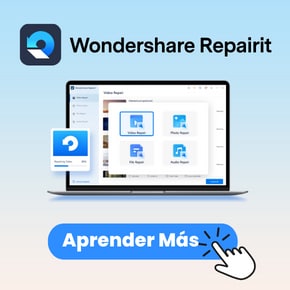Los video INSV pueden encontrar problemas corruptos accidentalmente. Pero no te preocupes, aquí te proporcionaremos algunas soluciones.

INSV, siglas de Insta360 Panoramic Video, es un formato de video único asociado a las cámaras Insta360. Aunque Insta360 tiene una gama de dispositivos extraordinarios, hay veces que, nuestros archivos de video INSV pueden corromperse o dañarse durante la grabación, la transferencia, la conversión o por cualquier otro motivo. Dado que un archivo INSV corrupto tiene una utilidad limitada, puedes considerar la posibilidad de repararlo. Por lo tanto, en este artículo, te haré saber cómo reparar de video INSV en Mac o Windows con una solución probada.
En este artículo
Parte 1: ¿Qué Debes Saber Sobre los Archivos de Video INSV?
Como su nombre indica, el formato de video insta360 panorámico está asociado a la gama de cámaras Insta360. Es un formato binario patentado que es propiedad de Insta360 (y que rara vez se utiliza en otras aplicaciones o editores).
Es posible que ya conozcas que Insta360 ofrece una popular gama de cámaras (como la ONE, ONE X, Titan, EVO, Nano, Air, etc.) que se utilizan para grabar videos HD de 360 grados y de Realidad Virtual. Por lo tanto, si has utilizado la cámara para grabar videos de 360 grados, entonces, los almacenará en un formato único INSV.
¿Cómo abrir archivos de video INSV?
Después de grabar videos de RV o 360 grados con tu cámara, sólo tienes que transferirlos a tu sistema Windows/Mac. Más tarde, puedes utilizar la aplicación Insta360 Studio para ver tus videos INSV o, incluso, convertirlos a formatos MP4.
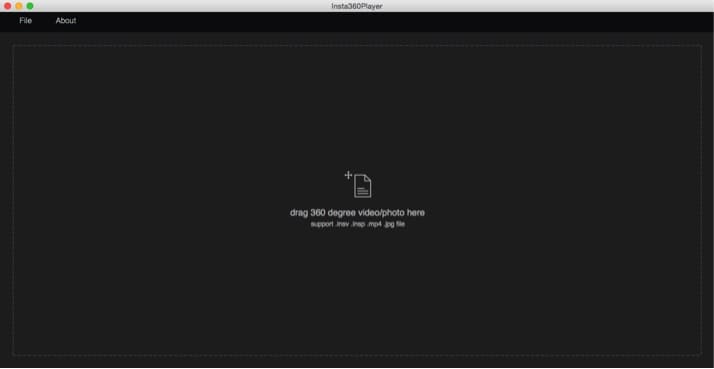
Aparte de eso, también hay aplicaciones de iOS y Android Insta360 Player que puedes utilizar para ver videos INSV en tus smartphones.
Parte 2: ¿Cómo Reparar Archivos de Video INSV Corruptos en Windows y Mac?
Dado que INSV es un formato de video único, los usuarios suelen convertirlo a otros formatos que pueden terminar corrompiendo estos videos. Además de eso, podría haber otras razones para dañar los videos de INSV mientras los almacenas, transfieres o grabas.
La buena noticia es que puedes reparar fácilmente los archivos de video INSV en Mac o Windows con una herramienta profesional como Wondershare Repairit. Es una aplicación inteligente de bricolaje que puede arreglar al instante todo tipo de problemas importantes o críticos con sus videos INSV.
- Con Wondershare Repairit, puedes cargar varios videos y dejar que la aplicación los repare de una sola vez (a través de su procesamiento por lotes).
- La aplicación soporta la reparación de todo tipo de formatos de video como INSV, MP4, MOV, 3GP, FLV, AVI, y muchos más.
- Cuenta con dos modos de reparación específicos: Rápido y Avanzado. Mientras que el modo de Reparación Rápida puede arreglar instantáneamente los problemas menores de tus videos, el modo Avanzado te permitirá arreglar los videos severamente dañados.
- También existe la posibilidad de previsualizar primero los resultados del proceso de reparación en Repairit y de guardar selectivamente los videos en cualquier ubicación de tu elección.
- Wondershare Repairit es conocido por dar resultados excepcionales en diferentes escenarios como videos pixelados, videos INSV que no se cargan, falta de encabezado, problemas de sincronización, y así sucesivamente.
También puedes tomar la ayuda de Wondershare Repairit para reparar archivos de video INSV en Mac o Windows siguiendo estas instrucciones básicas:
Paso 1: Abre Wondershare Repairit y carga cualquier video INSV corrupto
Para reparar archivos de video INSV en Windows o Mac, primero, puedes instalar Wondershare Repairit en tu computadora. Ahora, inicia la aplicación y ve a su función de reparación de video desde la barra lateral. Al hacer clic en el icono Añadir, se abrirá una ventana del navegador que te permitirá localizar y cargar cualquier archivo de video INSV corrupto.

Después de cargar los videos INSV corruptos, sólo tienes que comprobar los detalles en la interfaz, y hacer clic en el botón "Reparar" para iniciar el proceso.

Paso 2: Repara y previsualiza tus videos INSV
Puedes esperar un poco y dejar que Wondershare Repairit repare tu archivo de video INSV en Windows/Mac. Después de completar el proceso, simplemente, mostrará los resultados y te lo hará saber.

En la interfaz nativa de Repairit, puedes comprobar los resultados haciendo clic en el botón " Previsualizar " o en el icono del ojo. Puedes ver el video reparado aquí para comprobar si todavía hay algún problema con él o no.

Aunque en el caso de que tus videos INSV estuvieran severamente dañados, entonces, el proceso de Reparación Rápida podría no ser capaz de arreglarlo. En este caso, la aplicación te lo hará saber y podrás hacer clic en la función "Reparación avanzada" en su lugar.
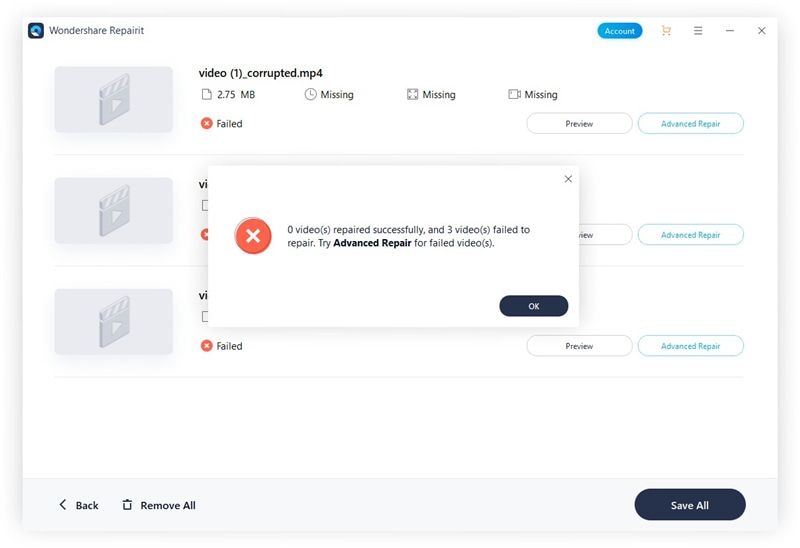
Por favor, ten en cuenta que para ejecutar la Reparación Avanzada, necesitas cargar primero un video de muestra. El video de muestra también debe ser del formato INSV y debe ser grabado en la misma cámara Insta360 que el video corrupto.

Después de cargar el video de muestra de INSV, puedes esperar un poco ya que el proceso de Reparación Avanzada tomará más tiempo que el escaneo de Reparación Rápida. Una vez completado el proceso, se te notificará y podrás previsualizar el video INSV reparado en Repairit.
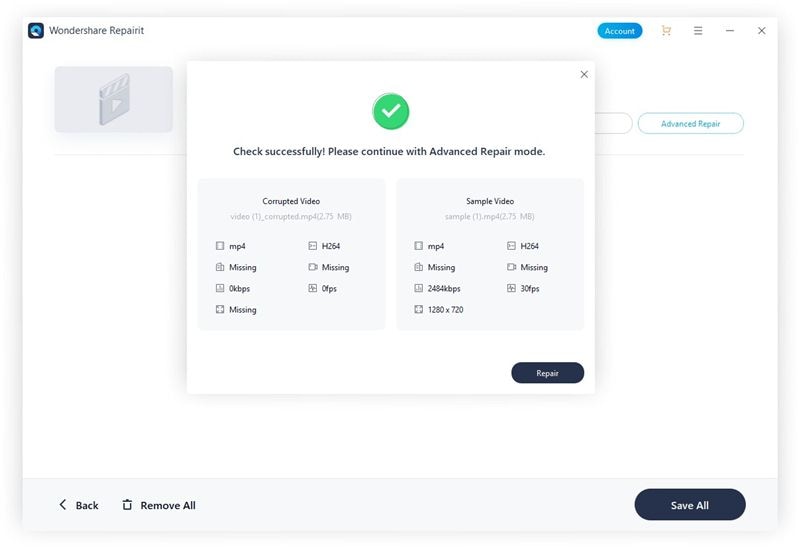
Paso 3: Guarda el video reparado de INSV en tu Mac/PC con Windows
¡Esto es todo! Después de comprobar la vista previa del video INSV reparado, sólo tienes que hacer clic en el botón "Guardar". Esto abrirá una ventana del navegador, permitiéndote exportar el video INSV reparado a cualquier ubicación en tu Mac o PC con Windows.

¿Quién iba a decir que reparar tus videos INSV de 360 grados sería tan fácil, verdad? Dado que los videos de 360 grados pueden corromperse fácilmente, siempre es recomendable tener a mano una herramienta de reparación de videos. Por ejemplo, con una herramienta como Wondershare Repairit, puedes reparar instantáneamente archivos de video INSV en Windows o Mac. Como puedes ver, la herramienta tiene dos modos de reparación dedicados que pueden arreglar fácilmente los videos corruptos y dañados en todos los escenarios comunes. No dudes en utilizar el Wondershare Repairit para reparar archivos de video INSV en Mac/Windows como un profesional y comparte esta guía con tus amigos para ayudarlos.
La Mejor Herramienta de Repararción para Videos, Archivos, Fotos y Audios Corruptos o Dañados.